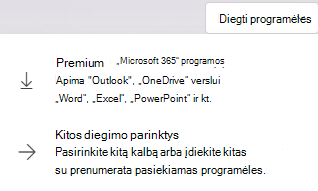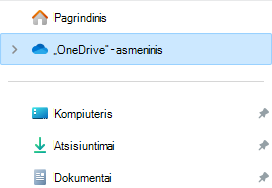Greitas pasirengimas darbui naudojant "Microsoft 365" verslui
Labai svarbu viską nustatyti "Microsoft 365", kad galėtumėte iš karto dirbti ir dirbti našiai. Naudodami šį sparčiosios sąrankos vadovą prisijunkite, įdiekite programas, nustatykite "Outlook" ir "Teams" ir perkelkite failus į debesį.
Patarimas
Ar esate įmonės administratorius ir ieškote informacijos, kaip nustatyti "Microsoft 365"? Peržiūrėkite Sveiki! Čia "Microsoft 365" verslui.

1 veiksmas – prisijunkite prie "Microsoft 365"
Galite prisijungti prie "Microsoft 365" paskyros žiniatinklyje arba naudodami kompiuterio taikomąją programą. Pasirinkite reikiamą skirtuką, kad rastumėte veiksmus:
Žiniatinklyje:
-
Eikite į microsoft365.com ir pasirinkite Prisijungti.
-
Įveskite el. pašto adresą ir slaptažodį, kurį pateikė jūsų įmonė, tada pasirinkite Prisijungti.
-
Atnaujinkite slaptažodį arba nustatykite papildomus saugos reikalavimus, pvz., naudodami programėlę "Microsoft Authenticator" kelių dalių autentifikavimui.
Jei naudojate darbalaukį:
-
Atidarykite pradžios meniu ir ieškokite "Microsoft 365".
-
Pasirinkite taikomąją programą iš ieškos rezultatų
-
Įveskite el. pašto adresą ir slaptažodį, kurį pateikė jūsų įmonė, tada pasirinkite Prisijungti.
2 veiksmas – "Microsoft 365" programėlių atsisiuntimas ir diegimas
-
Prisijungę pasirinkite Diegti programėles viršutiniame dešiniajame kampe.
-
Naršyklėje „Chrome“ eikite į atsisiuntimus puslapio apačioje ir pasirinkite Atidaryti.
Naršyklėje "Microsoft Edge" pasirinkite Įrašyti, tada – Vykdyti.
-
Jei būsite paprašyti leisti programėlei atlikti keitimus, pasirinkite Taip.
Reikia daugiau informacijos? Peržiūrėkite Programėlių atsisiuntimas ir diegimas.
3 veiksmas – "Outlook" nustatymas ir naudojimas
-
Atidarykite "Outlook" ir prisijunkite.Jei jau naudojate "Outlook", lauke Ieška įveskite paskyra ir pasirinkite Įtraukti paskyrą.
-
Įveskite savo "Microsoft 365" verslui paskyros el. pašto adresą ir prisijunkite.
Daugiau informacijos žr. "Outlook" nustatymas ir naudojimas .
Patarimas
Jei norite perkelti el. paštą, kontaktus arba kalendorius, peržiūrėkite Senų el. laiškų, kalendorių ir kontaktų perkėlimas į "Microsoft 365".
4 veiksmas – bendradarbiavimas ir susitikimas su "Microsoft Teams"
"Teams" yra efektyvi programa, kuri taps jūsų komandos bendradarbiavimo ir susitikimų centru.
Pokalbis – praneškite kam nors arba grupei, kad galėtumėte kalbėti apie darbą, projektus ar tiesiog dėl smagumo.
"Teams" – sukurkite komandą ir kanalus, kad suburtumėte žmones ir dirbtumėte reikšmingiausiose erdvėse naudodami pokalbius ir failus.
Kalendorius – susisiekite su žmonėmis prieš susitikimą, jo metu ir po jo, kad būtų lengva rasti išankstinį ir tolesnį renginį. Šis "Teams" kalendorius sinchronizuojamas su jūsų "Outlook".
Programos – raskite pažįstamas programėles ir naršykite naujas, kad supaprastintumėte, tinkintumėte ir valdytumėte savo darbą.
Patarimai
-
Peržiūrėkite visus neperskaitytus laiškus, @mentions, atsakymus ir kt. dalyje Veikla.
-
Naudodami ieškos lauką raskite ir filtruokite konkrečius elementus arba žmones, atlikite sparčiuosius veiksmus ir paleiskite programėles.
Reikia daugiau informacijos? Norėdami sužinoti daugiau, eikite į Bendradarbiavimas ir susitikimas su "Teams".
5 veiksmas – failų įrašymas arba kopijavimas į "OneDrive"
Labai svarbu įrašyti failus debesyje naudojant "OneDrive" arba "SharePoint". Taip atrakinamas bendradarbiavimas, galimybė greitai bendrinti su kitais žmonėmis, esančiais įmonėje ar už jos ribų, ir jie yra saugūs bei apsaugoti.
-
Įrašykite dokumentus į "OneDrive" naudodami programų meniu Įrašyti kaip, pvz., Word, "Excel" arba "PowerPoint".
-
Kopijuokite failus iš kitų kompiuterio aplankų į "OneDrive", kad jie būtų pasiekiami iš bet kurios vietos.
Patarimas
Taip pat galite saugoti failus "Microsoft 365" svetainėse .
Failų bendrinimas iš "Microsoft 365" programėlių
Įrašę failus į "OneDrive" arba "SharePoint", lengvai bendrinkite juos su kitais savo įmonės darbuotojais arba su klientais, kad galėtumėte bendradarbiauti.
-
Bendrinkite dokumentus su kitais pasirinkę Bendrinti.
-
Įveskite jų el. pašto adresą, pasirinkite skaityti arba redaguoti, įtraukite pranešimą, tada pasirinkite Bendrinti arba Gauti bendrinimo saitą.
6 veiksmas – įjunkite kelių dalių autentifikavimą, kad išliktumėte saugūs

Jei to dar nepadarėte, prisijungiant prie "Microsoft 365" paskyros rodomas saugos dialogo langas, primenantis nustatyti pagrindinę saugą:
-
Lauke Padėkite apsaugoti jūsų paskyrą pasirinkite Pirmyn.
-
Jei neturite "Microsoft Authenticator" programėlės, skirtos "iOS" arba "Android", pasirinkite Atsisiųsti dabar.
Patarimas
Galite nuskaityti QR kodą arba siųsti nuorodą į mobilųjį įrenginį, kad atsisiųstumėte atpažintuvo programėlę iš atpažintuvo programėlės puslapio.
-
Atsisiuntę Atpažintuvo programėlę, pasirinkite Pirmyn.
-
Pasirinkite telefono būdą kodams gauti teksto žinute.
-
Gavę kodą teksto žinute, lauke įveskite kodo numerį ir pasirinkite Pirmyn.
-
Pasirinkite Pirmyn ir telefone atidarykite Atpažintuvo programėlę.
-
Nuskaitykite QR kodą ekrane naudodami atpažintuvo programėlę, tada pasirinkite Patvirtinti, kai gausite telefono pranešimą.
-
Pasirinkite Atlikta.
Gaukite daugiau saugos patarimų dalyje Saugos funkcijos ir parametrai.